Как самому перепрошить планшет: Как прошить Android планшет через компьютер? Ответ от iCover.ru
Содержание
Как прошить Андройд-планшет через USB-порт компьютера, инструкция
- Прошивки
admin31 mins
Многие люди задумываются о том, что нужно выполнить прошивку операционной системы Android. Это не сложно и осуществляется через обычный USB-кабель. Однако во внимание необходимо принять некоторые особенности, чтобы не испортить планшет или телефон в процессе перепрошивки.
Прошивка через USB-порт компьютера
Для прошивки через usb-порт лучше всего подойдет программа CWM Recovery, которая позволяет выполнять разные задачи, в том числе и установку прошивки. На самом деле это крайне просто и поиск интересующей прошивки также не требует много усилий и времени.
Помните о том, что через ClockWorkMod Recovery прошивка будет устанавливаться из ZIP архива.
Какие этапы рабочего процесса необходимо принять во внимание?
- Вы должны перейти в утилиту-прошивальщик CWM Recovery.
 Для этого необходимо выключить мобильный телефон и нажать на специальное сочетание клавиш. При этом только один вариант комбинации подойдет для вашего телефона. Итак, какие варианты существуют? Вы можете нажать на громкость вверх + кнопка включения, громкость вниз + кнопка включения. Иногда требуется даже тройная комбинация: громкость вверх или вниз + кнопка включения + домой либо громкость вверх и вниз + кнопка включения. Обратите внимание на то, что кнопки громкости позволяют успешно передвигаться по программе Recovery, а для подтверждения выбора интересующего пункта необходимо использовать кнопку включения.
Для этого необходимо выключить мобильный телефон и нажать на специальное сочетание клавиш. При этом только один вариант комбинации подойдет для вашего телефона. Итак, какие варианты существуют? Вы можете нажать на громкость вверх + кнопка включения, громкость вниз + кнопка включения. Иногда требуется даже тройная комбинация: громкость вверх или вниз + кнопка включения + домой либо громкость вверх и вниз + кнопка включения. Обратите внимание на то, что кнопки громкости позволяют успешно передвигаться по программе Recovery, а для подтверждения выбора интересующего пункта необходимо использовать кнопку включения. - Перед тем, как вы будете устанавливать прошивку, следует вначале выполнить сброс настроек. Для этого требуется пункт wipe data/factory reset.
- Вам требуется нажать на Yes – wipe all user data для того, чтобы выполнить сброс настроек.
- Вы должны вернуться в главное меню и отдать предпочтение install zip, ведь данные прошивки будут устанавливаться из ZIP архива.

- Вы должны выбрать choose zip from /sdcard.
- Перейдите к папке, которая использовалась для хранения прошивки.
- Установите (yes – install).
- На следующем этапе уже будет начата установка прошивки. О завершении процесса будет свидетельствовать появление надписи «install from sdcard complete».
Итак, вы сумели выполнить успешную прошивку устройства и теперь вы должны перезагрузить используемое его.
Какая программа для прошивки через USB может использоваться?
Среди наиболее востребованных программ необходимо отметить FastBoot, которая включена в Android SDK. Данное программное обеспечение необходимо скачивать только с официального сайта. После этого FastBoot следует найти на своем ПК по следующей схеме: Диск C – папка ADB. Для дальнейшего проведения прошивки необходимо выполнить разблокировку загруженной программы. После этого можно скачать архив с интересующей прошивкой и провести его разархивирование в папке ADB.
На следующем этапе можно подключить обновляемое устройство к компьютеру, используя USB. Переведите технику в режим fastboot mode. По какой схеме необходимо пройти?
Переведите технику в режим fastboot mode. По какой схеме необходимо пройти?
- Включите отладку устройства по USB-кабелю.
- Перейдите в командную строку.
- Введите команды: «cd/», «cd adb», «adb reboot bootloader». После каждой команды нужно нажимать Enter.
- Вы перешли в нужный режим.
- Разделы устройства следует прошивать по отдельности, но при этом вначале нужно выполнить форматирование. По данной причине вводите по очереди следующие команды: fastboot erase boot, fastboot erase userdata, fastboot erase system, fastboot erase recovery, fastboot erase cache.
- Теперь можно вводить интересующие команды, ориентируясь на выбранную прошивку. В большинстве случаев прошивка может быть установлена целиком, но для этого нужно найти файл flash-all.bat. Если он присутствует, просто используйте одну команду, а именно flash-all.
Вывод
Теперь вы можете выйти из используемого режима и загружать смартфон или планшет, оценивая результат работы. Также рекомендуем посмотреть детальное видео по теме прошивки Андройда.
Также рекомендуем посмотреть детальное видео по теме прошивки Андройда.
[youtube]SjxRaz870BA[/youtube]
Мы нашли похожие статьи, которые могут быть вам интересны (нажмите на них, чтобы открыть): обновление прошивки Андроид, как поставить прошивку на Андроид и как перепрошить Android через компьютер Windows.
Как прошить телефон Андроид через компьютер если он не включается
Давайте разбираться как через компьютер/ноутбук прошить Android, если он не хочет включаться. В данном случае подразумевается телефон и планшет под управлением ОС Андроид.
Данная статья подходит для всех брендов, выпускающих телефоны на Android 11/10/9/8: Samsung, HTC, Lenovo, LG, Sony, ZTE, Huawei, Meizu, Fly, Alcatel, Xiaomi, Nokia и прочие. Мы не несем ответственности за ваши действия.
Внимание! Вы можете задать свой вопрос специалисту в конце статьи.
Системные сбои в работе могут быть настолько серьезными, что перезагрузка или сброс настроек их не исправляют. Если вы столкнулись с такой ситуацией, то полезно будет знать, как перепрошить Андроид, чтобы вернуть телефон в рабочее состояние.
Если вы столкнулись с такой ситуацией, то полезно будет знать, как перепрошить Андроид, чтобы вернуть телефон в рабочее состояние.
Проверка загрузчика
Первое, что нужно сделать, прежде чем прошивать Андроид, – убедиться, что проблема имеет программный характер. Нажмите кнопку Power: если телефон проявляется хоть какие-то признаки жизни (щелкает, горит логотип, завис робот, восклицательный знак), то загрузчик исправен. Значит, можно прошить смартфон, и он дальше будет работать.
Даже если при нажатии кнопки питания ничего не происходит, паниковать рано. Подключите устройство к компьютеру через USB и нажмите кнопку питания или сочетание «Power» и клавиши уменьшения громкости.
Нужна помощь?
Не знаешь как решить проблему в работе своего гаджета и нужен совет специалиста? На вопросы отвечает Алексей, мастер по ремонту смартфонов и планшетов в сервисном центре.Напиши мне »
Если компьютер увидит подключенный телефон, значит, его можно прошить – главное знать, как самому это сделать.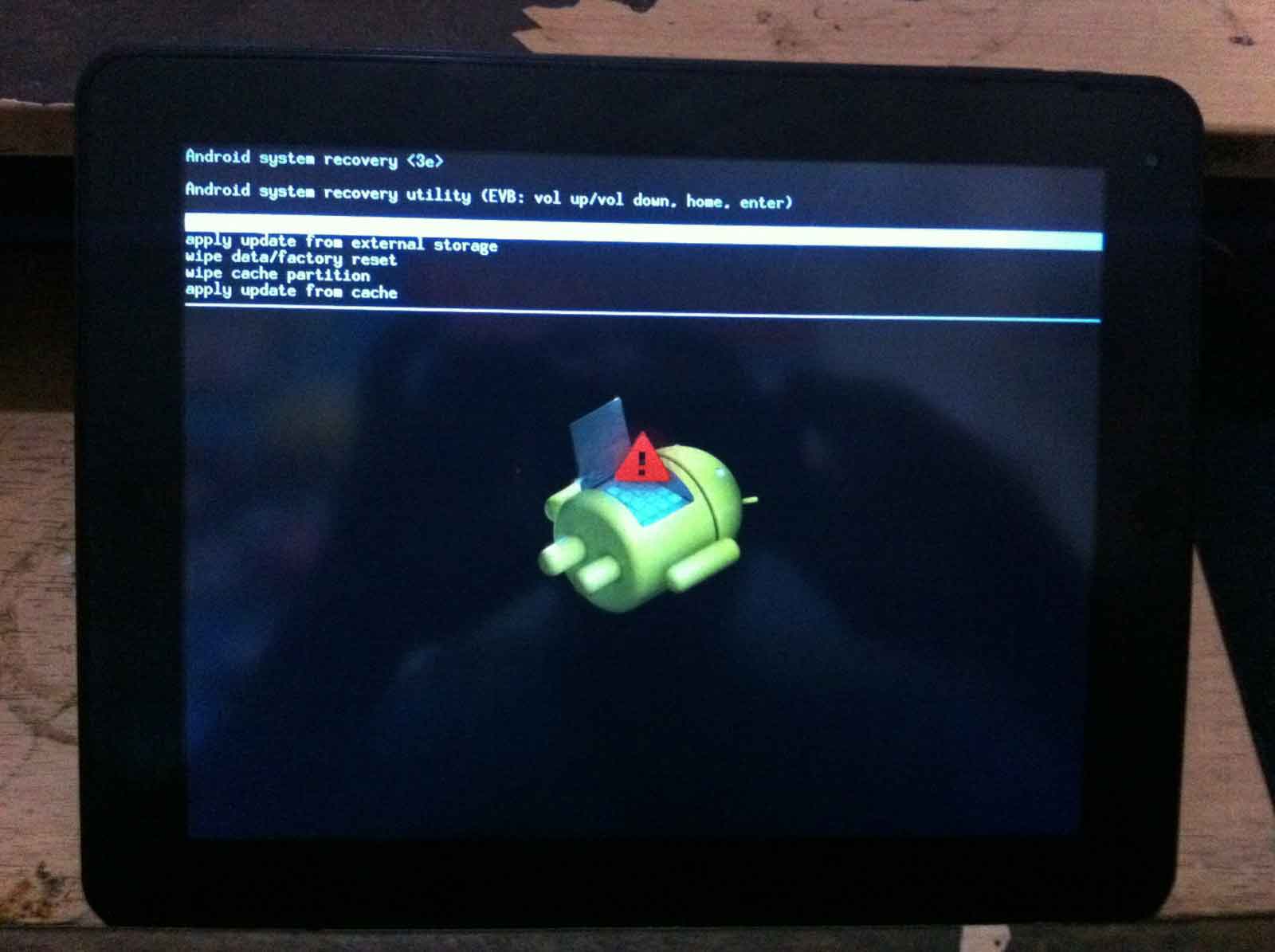 Если никаких признаков жизни смартфон не подает, несите его в сервисный центр. Вероятно, устройство не включается из-за аппаратных неполадок, устранение которых требует вмешательства компетентного специалиста.
Если никаких признаков жизни смартфон не подает, несите его в сервисный центр. Вероятно, устройство не включается из-за аппаратных неполадок, устранение которых требует вмешательства компетентного специалиста.
Прошивка Android через компьютер
Раз система повреждена настолько, что не включается, придется ее переустанавливать – проще говоря, прошивать телефон через компьютер. Если производитель предусмотрел такую возможность и разработал специальный софт, то проблем не будет.
Например, повезло владельцам смартфонов LG: за них все сделает программа LG Mobile Support Tool, которую можно скачать на сайте производителя техники.
- Установите и запустите LG Mobile Support Tool.
- Инсталлируйте драйверы телефона в разделе «Установить USB драйвер».
- Подключите смартфон через USB. Нажмите кнопку питания или сочетание «Питание + Vol-». Устройство должно отобразиться в окне программы.
Увеличить
Откройте раздел «Дополнительные возможности» и нажмите «Восстановить после ошибки обновления». Остальную работу приложение выполнит самостоятельно, устранив неполадки, которые мешают Андроиду работать. Аналогичная программа есть и для Sony Xperia — PC Companion.
Остальную работу приложение выполнит самостоятельно, устранив неполадки, которые мешают Андроиду работать. Аналогичная программа есть и для Sony Xperia — PC Companion.
Увеличить
Если официального приложения для прошивки или восстановления системы нет, можно использовать софт от сторонних разработчиков. Для каждого бренда есть своя программа:
- LG – KDZ Updater.
- Samsung – Odin.
- HTC – Android SDK Platform Tools.
- Lenovo – SP Flash Tool.
Работают перечисленные программы по одному принципу. Вы подключаете телефон через USB, скачиваете файл прошивки для конкретной модели смартфона и устанавливаете его через приложение. После успешной установки Андроид снова запускается и работает без ошибок.
Прошивка Android через Recovery Menu
Если на телефоне до появления проблем с системой было установлено кастомное Recovery (например, TWRP или Clockwork Mod), то можно прошить устройство без программ на компьютере. Тем не менее, сам компьютер понадобится, чтобы скачать прошивку и перенести на карту памяти.
- Найдите прошивку для своей модели телефона и скачайте её на компьютер.
- Закиньте файл на карту памяти и установите её в смартфон. Если смартфон не поддерживает microSD, этот способ не сработает.
- Запустите Recovery Menu. Обычно используется сочетание «Питание» + «Vol+».
- Очистите телефон от поврежденных файлов, выбрав пункт «wipe data/factory reset».
- Нажмите «install zip from sdcard».
- Выберите файл прошивки, закинутый на карту памяти, и подтвердите установку.
Увеличить
После окончания инсталляции нажмите «Reboot system now», чтобы завершить установку и применить конфигурацию. После перезагрузки Android должен запуститься без проблем.
АвторМастер Николай
Инженер по ремонту мобильной и компьютерной техники в специализированном сервисном центре, г. Москва. Непрерывный опыт работы с 2010 года.
Есть вопросы? Задавайте в комментариях к статье. Отвечать стараюсь максимально быстро вам на указанную почту. Каждый случай индивидуален и поэтому очень важно, чтобы вы максимально расписали свою проблему и какая у вас модель устройства.
Как прошить телефон Android с помощью программного обеспечения для ПК
Категория:
Советы по Android
9 октября 2022 г.
6 минут чтения
Прелесть Android в том, что он предоставляет бесконечные возможности для настройки. Это то, что делает его таким популярным; у вас может быть два телефона Android от одной и той же компании, которые выглядят одинаково снаружи, но противоположны с точки зрения того, как выглядит пользовательский интерфейс (пользовательский интерфейс).
Один из способов изменить ощущения телефона — перепрошить устройство. Это может показаться технической и сложной задачей, однако на самом деле прошить ваше устройство довольно просто. Что именно означает «прошить» ваше устройство? Проще говоря, вы установите пользовательское ПЗУ на свое устройство. По сути, вы измените текущую версию Android на модифицированную; это может быть продукт производителя вашего устройства (Samsung, Google, LG и т. д.) или созданный сообществом Android.
д.) или созданный сообществом Android.
- Часть 1. Причины и риски прошивки телефона Android
- Часть 2. Подготовка перед прошивкой телефона Android с помощью программного обеспечения для ПК
- Предпосылка 1. Установка USB-драйверов
- Условие 2: разблокировка загрузчика
- Часть 3. Как прошить телефон Android с помощью программного обеспечения для ПК
- Способ 1: Прошивка через iMyFone Fixppo (самый простой + быстрый)
- Способ 2: прошивка с помощью SP Flash Tool (устройства MediaTek) (сложно)
- Способ 3: Прошивка через Odin (устройства Samsung) (сложный)
Часть 1. Причины и риски прошивки телефона Android
Прежде чем приступить к перепрошивке своего устройства, вы должны знать о причинах, по которым кто-то хотел бы прошить свое устройство, а также о рисках, связанных с перепрошивкой вашего телефона.
- Вредоносное ПО : Одной из основных причин перепрошивки устройства является удаление любого вредоносного ПО, поставляемого с устройством.
 Когда вы устанавливаете пользовательское ПЗУ, вы сможете удалить вирусы.
Когда вы устанавливаете пользовательское ПЗУ, вы сможете удалить вирусы. - Персонализация: Новое ПЗУ позволит вам максимально точно настроить ваше устройство. Это также придаст вашему телефону другое ощущение.
- Производительность: Обычно вы не можете изменить поведение вашего процессора и графического процессора. Однако пользовательское ПЗУ может позволить вам разогнать ЦП и ГП, чтобы оптимизировать производительность этих компонентов для таких действий, как игры. Срок службы батареи также может быть увеличен, так как фоновая активность может быть снижена, когда устройство не используется.
- Обновления: Большинство устройств Android перестанут получать обновления через несколько лет после выпуска, но если вы установите специальное ПЗУ, созданное сообществом, вы будете получать обновления чаще и дольше.
Все это связано с некоторыми рисками, которые вы должны тщательно рассмотреть, прежде чем прошивать свое устройство.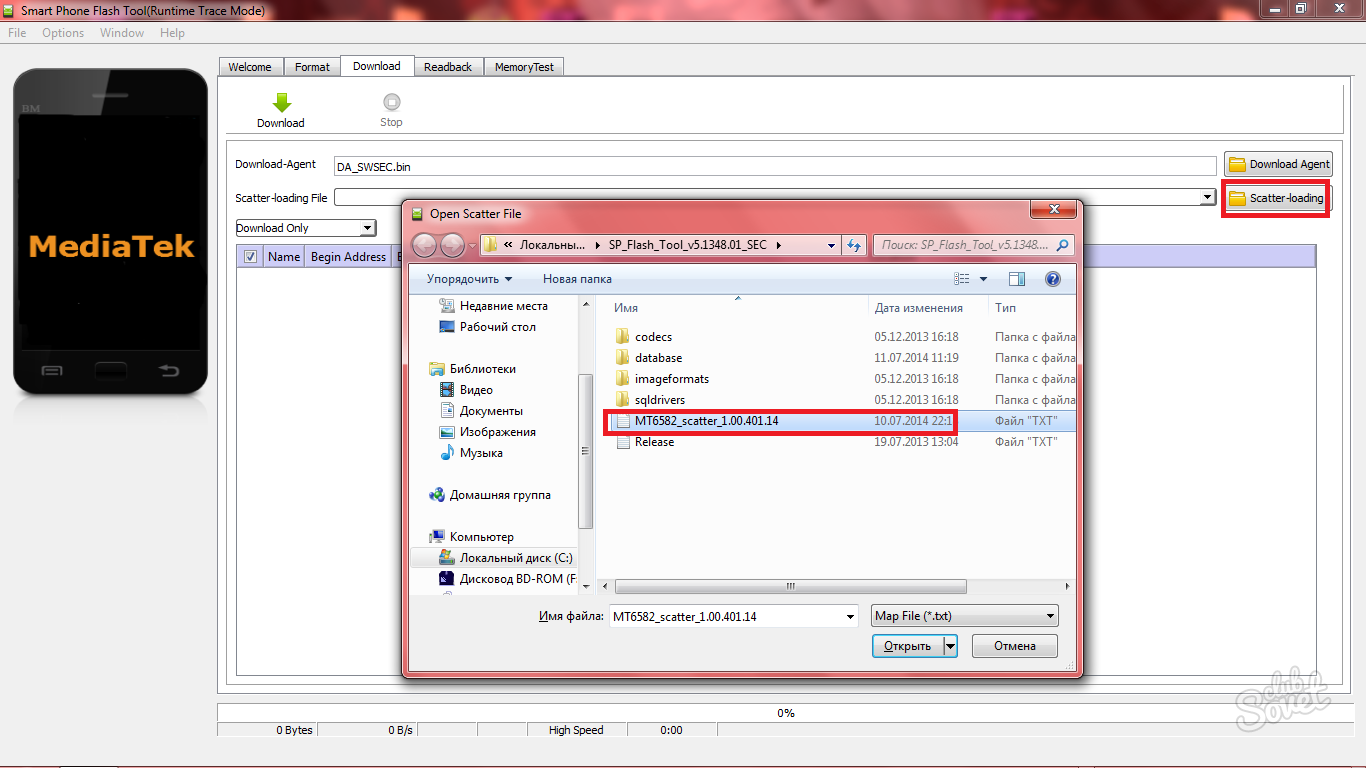
- Неисправности: Некоторые функции устройства, такие как некоторые предустановленные приложения, могут быть несовместимы с пользовательским ПЗУ, поэтому они не смогут работать.
- Гарантия : Перепрошивка телефона почти всегда приводит к аннулированию гарантии. Производитель не будет устранять проблему с устройством, даже если она не связана с установкой пользовательского ПЗУ.
- Совместимость : Особенно для менее популярных устройств не все пользовательские ПЗУ могут быть совместимы с вашим устройством.
Примечание: Вы ПОТЕРЯЕТЕ все данные на вашем устройстве при перепрошивке устройства. Обязательно создайте резервную копию всех данных на вашем устройстве отдельно.
Если вы хотите узнать, как прошить телефон Android с помощью компьютера, эта статья покажет вам, как прошить ваше устройство Android с помощью iMyFone Fixppo, SP Flash Tool и Odin.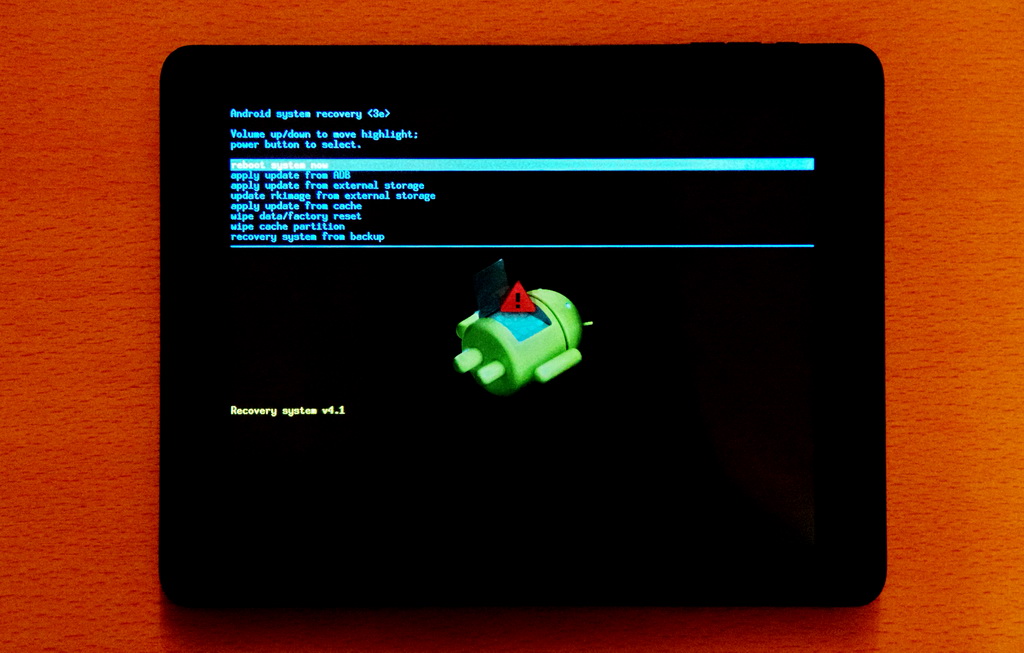 Программное обеспечение Fixppo — это самый простой и быстрый способ для любого пользователя восстановить неисправное устройство и установить на него прошивку. Он автоматически загружает прошивку, что означает, что вы не рискуете загрузить вредоносное ПО. Он также выполняет сложные шаги, необходимые при использовании программного обеспечения, такого как Odin (см. далее ниже), чтобы вы могли восстановить свое устройство как можно скорее.
Программное обеспечение Fixppo — это самый простой и быстрый способ для любого пользователя восстановить неисправное устройство и установить на него прошивку. Он автоматически загружает прошивку, что означает, что вы не рискуете загрузить вредоносное ПО. Он также выполняет сложные шаги, необходимые при использовании программного обеспечения, такого как Odin (см. далее ниже), чтобы вы могли восстановить свое устройство как можно скорее.
Часть 2. Подготовка перед прошивкой телефона Android с помощью программного обеспечения для ПК
Перед прошивкой телефона проверьте приведенные ниже требования.
- Устройство которое нужно прошить
- ПК
- USB-кабель для вашего устройства
- Разблокированный загрузчик
- Программное обеспечение для прошивки
- Драйверы USB для Android
- Пользовательское ПЗУ загружено
Если вы используете iMyFone Fixppo для Android, то не нужно устанавливать USB-драйверы Android и скачивать ROM .
Прежде чем использовать любой из этих методов, убедитесь, что ваш загрузчик разблокирован и на вашем устройстве установлены USB-драйверы Android. Прежде чем делать это, убедитесь, что заряд батареи вашего устройства выше 50%.
Необходимое условие 1. Установка драйверов USB
Устройства Samsung:
- Загрузите USB-драйверы Samsung с веб-сайта разработчиков Samsung.
- Извлеките zip-файл, щелкнув его правой кнопкой мыши (в окнах), выбрав «извлечь все» и затем щелкнув извлечь .
- Откройте извлеченную папку и запустите файл «.exe» .
- Нажмите «Далее», выберите язык и нажмите установить . Дождитесь завершения установки и нажмите «Готово».
Устройства MTK:
- Загрузите файл драйвера Android CDC из Интернета и извлеките его ( щелкните правой кнопкой мыши , выберите извлечь все и извлечь ).

- Откройте диспетчер устройств , выполнив поиск в Windows или выполнив поиск «диспетчер устройств» в панели управления.
- В диспетчере устройств нажмите на имя вашего компьютера , нажмите кнопку действие и «Добавить устаревшее оборудование».
- Нажмите на кнопку « Далее », выберите «Установить оборудование, которое я выбрал вручную из списка (Дополнительно)» и нажмите «Далее».
- Выберите вариант «есть диск» , нажмите «обзор» , найдите извлеченную папку драйвера и щелкните файл «Android Gadget CDC Driver» .
- Нажмите на « OK «, « следующий «, дождитесь установки драйвера и нажмите « завершить «.
Если у вас есть окно безопасности Windows, нажмите «Все равно установить этот драйвер».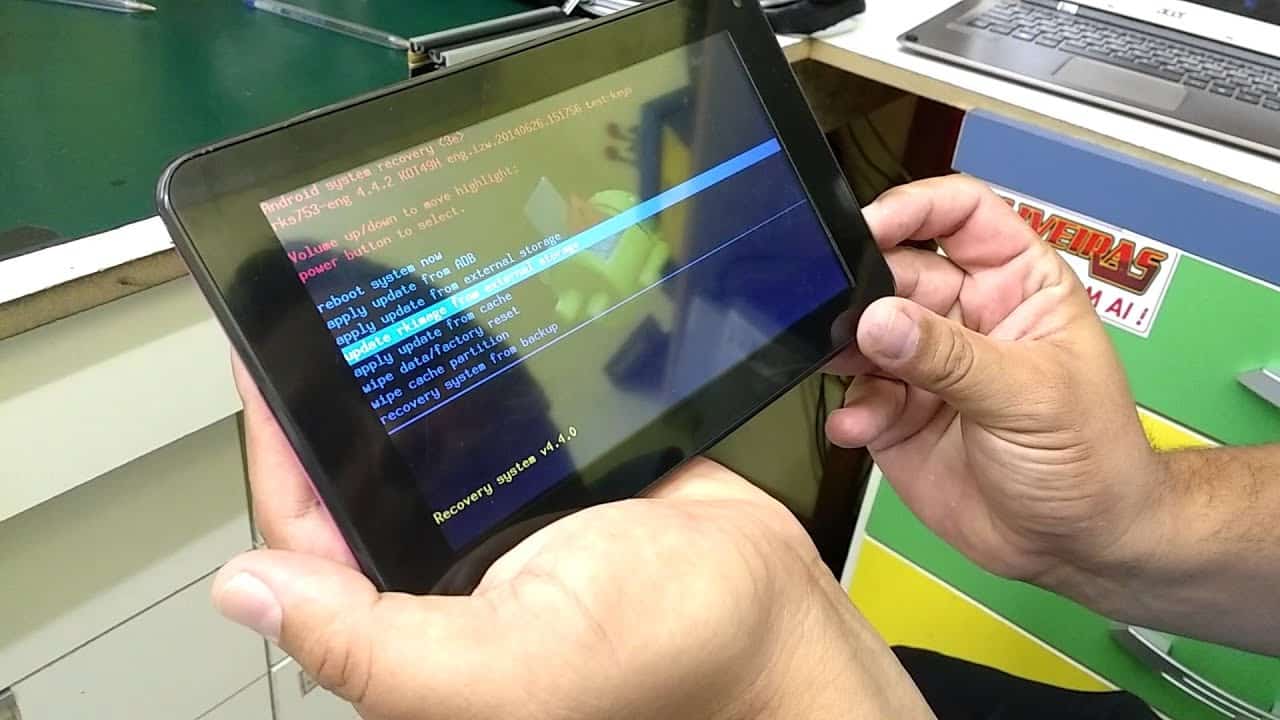
Условие 2. Разблокировка загрузчика
Устройства
Samsung поставляются с разблокированным загрузчиком, поэтому вам не нужно выполнять следующие действия. Вот общее руководство.
- Загрузите и установите инструменты Android SDK.
- Загрузите драйверы для своего устройства (их можно найти на веб-сайте производителя).
- Включите параметры разработчика, а затем включите отладку по USB в меню параметров разработчика на вашем устройстве.
- Получите ключ разблокировки для своего устройства на веб-сайте производителя.
- Используйте командную строку, чтобы разблокировать загрузчик с помощью команд fastboot.
Поиск в Google метода разблокировки загрузчика вашего устройства даст вам более подробный метод, которому вы можете следовать.
Часть 3. Как прошить телефон Android с помощью программного обеспечения для ПК
Здесь мы представим 3 программного обеспечения для ПК. Для каждого метода будет предложено полное руководство. Вы можете проверить таблицу ниже, чтобы узнать различия между ними и выбрать метод, который вам нравится.
Для каждого метода будет предложено полное руководство. Вы можете проверить таблицу ниже, чтобы узнать различия между ними и выбрать метод, который вам нравится.
iMyFone Fixppo | SP Flash Tool | Один | |
|---|---|---|---|
Шанс успеха | Высокий | Средний | Средний |
Требуется установка USB-драйвера или нет | № | Да | Да |
Требуется поиск и загрузка ПЗУ или нет | № | Да | Да |
Простота использования | Легко | Сложный | Сложный |
Необходимое время | Около 10 минут | часов | часов |
Способ 1: Прошивка через iMyFone Fixppo (самый простой + быстрый)
Это самый простой и быстрый способ установить прошивку Android на ваше устройство. iMyFone Fixppo для Android будет работать с телефонами Android, которые полностью мертвы и не требуют специальных знаний в Android. Это инструмент для восстановления системы Android, а также инструмент для прошивки Android.
iMyFone Fixppo для Android будет работать с телефонами Android, которые полностью мертвы и не требуют специальных знаний в Android. Это инструмент для восстановления системы Android, а также инструмент для прошивки Android.
- Загрузите Fixppo для Android на ПК с Windows.
- Запустите Fixppo и нажмите start в программном обеспечении, чтобы продолжить.
- Заполните информацию о вашем устройстве Android в программном обеспечении и нажмите «Загрузить прошивку». Это автоматически загрузит и извлечет прошивку для вашего телефона, и вам не нужно будет делать что-либо еще.
- Подтвердите информацию после загрузки прошивки и нажмите начало .
- Переведите ваше устройство в режим загрузки (следуйте инструкциям на экране).
- Подключите устройство к компьютеру, чтобы начать процесс прошивки.

- Процесс начнется. Программное обеспечение Fixppo автоматически прошьет ваш телефон и завершит весь процесс. Оставьте свой телефон, пока он не перезагрузится , так как это происходит, когда на вашем устройстве были устранены проблемы .
- Отключите устройство от ПК и используйте его как обычно.
Это все, что вам нужно сделать с помощью Fixppo. Это самый простой и лучший способ починить ваше устройство Android (телефон или планшет) и отремонтировать его, чтобы вы могли продолжать использовать его, как и раньше.
Кроме того, iMyFone Fixppo для Android пользуется доверием многих людей и веб-сайтов. Тысячи людей уже попробовали Fixppo для Android и могут решить различные сложные системные проблемы Android.
Способ 2: прошивка с помощью SP Flash Tool (устройства MediaTek) (сложный)
- Полностью выключите устройство Android и извлеките аккумулятор, если он съемный.

- Загрузите ПЗУ , которым вы хотите прошить свой телефон (убедитесь, что ПЗУ совместимо) и извлеките файлы.
ROM-файлы с таких веб-сайтов, как разработчики XDA, обычно надежны.
- Загрузите SmartPhone (SP) Flash Tool на свой компьютер.
- Извлеките ZIP-файл , щелкнув правой кнопкой мыши ZIP-файл и выбрав «извлечь все».
- Откройте извлеченную папку, найдите в папке « flash_tool.exe » и запустите файл.
- Когда инструмент будет запущен, щелкните вкладку «Загрузка», если она еще не выбрана.
- Когда вы находитесь на вкладке загрузки, нажмите кнопку «Выбрать» кнопку на строке с надписью « Scatter-loading File».
- Найдите извлеченный ПЗУ, перейдите в папку «Прошивка» и выберите файл «.txt» , который содержит слово « Scatter» .

- После того, как файл будет обработан, нажмите кнопку «Загрузить» .
- Подключите телефон (убедитесь, что питание выключено, а аккумулятор по возможности извлечен) и клавиша громкости , чтобы убедиться, что ваш телефон распознан ПК.
- После завершения выйдите из SP flash tool и отключите телефон.
Теперь ваш телефон прошит на желаемое ПЗУ. Перезагрузите телефон, и теперь вы можете использовать свое устройство в обычном режиме.
Способ 3: Прошивка через Odin (устройства Samsung) (сложный)
- Загрузите ПЗУ , которое вы хотите установить, и извлеките его на свой компьютер.
Вы можете загрузить ПЗУ с различных веб-сайтов, таких как Sammobile. Убедитесь, что ПЗУ совместимо с вашим устройством.
Примечание. Не понижайте версию Android. Всегда обновляйте версию, так как это вызовет проблемы с вашим устройством.
- Загрузите, распакуйте и установите USB-драйверы Samsung на свой компьютер.
- Загрузите и распакуйте последнюю версию Одина на вашем компьютере.
- Переведите телефон в режим загрузки
- Для устройств с физической кнопкой «Домой»: Выключите устройство. Удерживайте одновременно клавиши уменьшения громкости и кнопки домой . Когда появится экран с предупреждением, нажмите клавишу увеличения громкости , чтобы перевести устройство в режим загрузки.
- Если на вашем устройстве нет физической кнопки «Домой»: Выключите устройство. Я буду использовать S8 в качестве примера. Нажмите и удерживайте кнопки Bixby и увеличения громкости . Затем нажимайте кнопку питания , пока питание не отключится.
 Отпустите кнопки, как только появится синий экран . Нажмите клавишу увеличения громкости , чтобы загрузиться в режиме загрузки.
Отпустите кнопки, как только появится синий экран . Нажмите клавишу увеличения громкости , чтобы загрузиться в режиме загрузки. - Если эти методы не работают на вашем устройстве, быстрый поиск в Интернете подтвердит, как загрузиться в режиме загрузки.
Поиск: Модель телефона + режим загрузки
- Подключите телефон к ПК с помощью USB-кабеля.
- Запустите программное обеспечение Odin (оно будет в папке, которую вы распаковали). Вы увидите свое устройство под меткой «ID: COM», если оно подключено.
- После запуска Odin нажмите на кнопку « AP» . Перейдите в извлеченную папку ROM через всплывающий браузер Odin и щелкните файл, расположенный внутри папки ROM.
- Подождите , пока файл будет добавлен в Odin.
- Нажмите на кнопку Start в нижней части Odin и подождите, пока ПЗУ будет перепрограммировано.

- Ваш телефон перезагрузится и завершит установку программного обеспечения.
- После завершения установки телефона отключите его.
Короче говоря, использование программного обеспечения Fixppo — это самый быстрый и простой способ прошить прошивку на ваше устройство. Другие способы требуют предварительной загрузки прошивки и больших навыков при перепрошивке. Это может привести к большему количеству ошибок, и вы потенциально рискуете заблокировать свое устройство.
(Нажмите, чтобы оценить этот пост)
Общая оценка 5 (256 участников)
Оценка прошла успешно!
Вы уже оценили эту статью, пожалуйста, не повторяйте оценку!
Включите JavaScript для просмотра комментариев с помощью Disqus.
Home > Советы по Android > Как прошить телефон Android с помощью программного обеспечения для ПК
Как прошить файл прошивки планшета TOUCH A7+ и устранить все проблемы с программным обеспечением
Здравствуйте уважаемые читатели.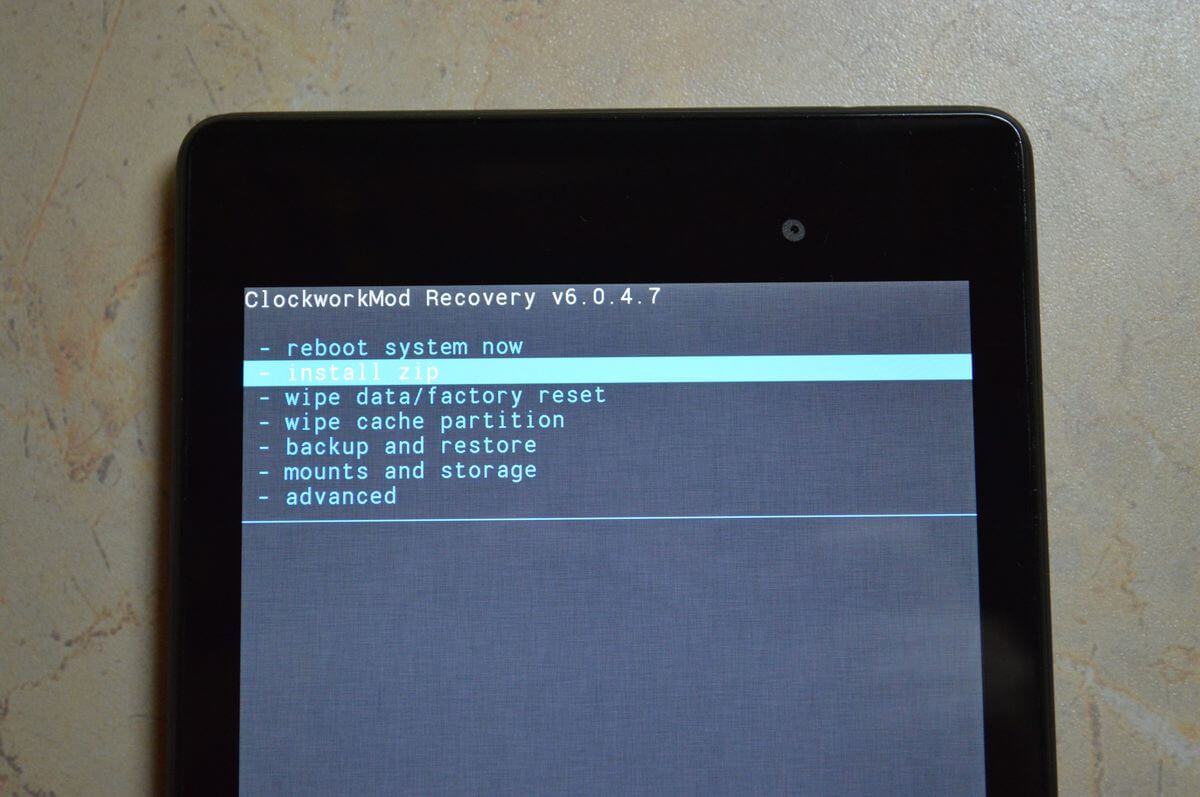 Мы собираемся узнать, как прошить файл прошивки планшета TOUCH A7+ и исправить все проблемы с программным обеспечением. Если у вас возникли проблемы с планшетом A touch A7+, и вы где-то застряли, вы можете загрузить файл прошивки A TOUCH A7+ с этого веб-сайта, установить его на планшет TOUCH A7+ и устранить любые проблемы, связанные с программным обеспечением, если они возникнут. . Итак, прочитайте вместе со мной, чтобы узнать, как прошить файл прошивки планшета TOUCH A7+ и устранить все проблемы с программным обеспечением. А пока вы можете прочитать мою недавнюю статью о том, как исправить ошибку TEE Keybox Not Write на Safaricom Neon Ray J11 после прошивки. На нашем сайте есть много статей о перепрошивке мобильных телефонов, можете с ними ознакомиться.
Мы собираемся узнать, как прошить файл прошивки планшета TOUCH A7+ и исправить все проблемы с программным обеспечением. Если у вас возникли проблемы с планшетом A touch A7+, и вы где-то застряли, вы можете загрузить файл прошивки A TOUCH A7+ с этого веб-сайта, установить его на планшет TOUCH A7+ и устранить любые проблемы, связанные с программным обеспечением, если они возникнут. . Итак, прочитайте вместе со мной, чтобы узнать, как прошить файл прошивки планшета TOUCH A7+ и устранить все проблемы с программным обеспечением. А пока вы можете прочитать мою недавнюю статью о том, как исправить ошибку TEE Keybox Not Write на Safaricom Neon Ray J11 после прошивки. На нашем сайте есть много статей о перепрошивке мобильных телефонов, можете с ними ознакомиться.
Теперь вернемся к нашей основной теме о том, как прошить файл прошивки планшета A TOUCH A7+ и устранить все проблемы с программным обеспечением. Если у вас возникли проблемы с программным обеспечением, вы можете попробовать сделать полный сброс на этом планшете.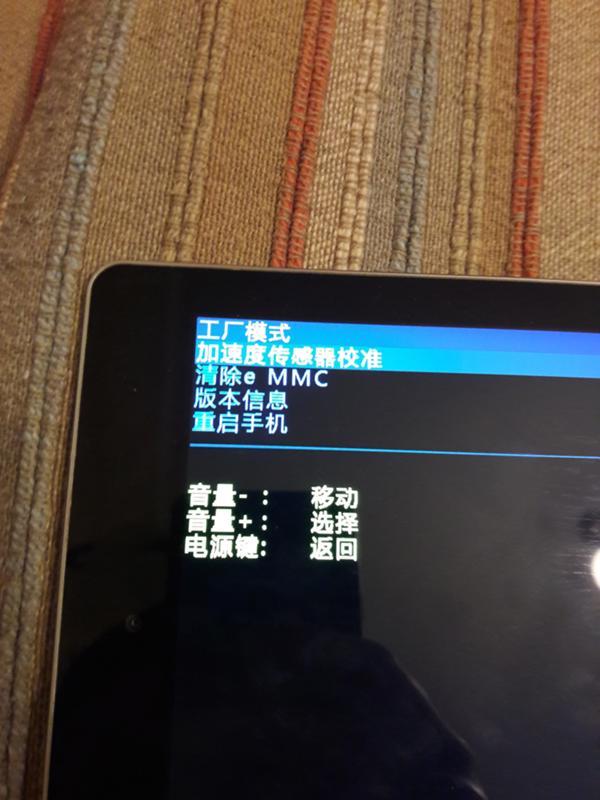 Если он не работает, а у вашего планшета все еще есть проблемы, то теперь вы можете скачать файл прошивки A TOUCH A7+ и прошить его на своем компьютере.
Если он не работает, а у вашего планшета все еще есть проблемы, то теперь вы можете скачать файл прошивки A TOUCH A7+ и прошить его на своем компьютере.
Содержание
Теперь не все проблемы можно решить прошивкой файла прошивки. На самом деле прошивка файла прошивки на ваш планшет должна быть последним разрешением. Попробуйте сначала диагностировать свой планшет, чтобы узнать, какая у него проблема. Если это аппаратная проблема, попробуйте отремонтировать ее, но если это проблема программного обеспечения, попробуйте перезагрузить планшет. Если проблема не устранена даже после выполнения аппаратного сброса, вам придется прошить новый файл стоковой прошивки. В этом случае я покажу вам, как прошить файл прошивки планшета TOUCH A7+ и исправить все проблемы с программным обеспечением.
Требования:
- ПК с Windows
- USB-драйверы SPD установлены
- Файл прошивки A TOUCH A7+
- Miracle Box (версия 2.
 82 или выше)
82 или выше) - USB-кабель для передачи данных.
Способ прошивки файла прошивки планшета TOUCH A7+
Внимательно и правильно выполните следующие действия, чтобы прошить планшет Touch A7+ с помощью ПК с Windows.
Шаг 1
Это самый важный шаг из всех. Все, что вам нужно в первую очередь, это файл прошивки A TOUCH A7+ Tablet. Перед этой статьей я очень старался найти прямую ссылку для скачивания этого файла. Но теперь уже нет. Вы можете скачать файл прошивки A TOUCH A 7+ по ссылке, указанной в этой статье. Загрузите zip-файл и распакуйте его на свой компьютер, как вы всегда делаете с другими zip-файлами. Вы также можете проверить другую статью о NOKIA TA-1206 Mkopa Security Lock Разблокировать последний метод
Шаг 2
Теперь на вашем ПК запустите программное обеспечение Miracle box. Как упоминалось ранее в списке требований, используйте чудо v2.82 или выше. Это связано с тем, что в более ранних версиях может отсутствовать тип загрузки или ЦП этого планшета. В нашем случае сегодня мы используем чудо 2.82.
В нашем случае сегодня мы используем чудо 2.82.
Шаг 3
Теперь вам нужно знать, что этот планшет оснащен чипсетом SSPD 7731C. Итак, на чудо-панели выберите вкладку «SPD», а затем в разделе «Тип процессора» выберите 7731C EMMC 9.0003
Теперь нажмите «Запись», а затем нажмите на папку, чтобы загрузить файл прошивки A TOUCH A7+ из папки, которую вы загрузили и извлекли на шаге 1.
Шаг 4 прошивка планшета TOUCH A7+ на ПК, теперь нужно прошить прошивку на телефон. Нажмите на кнопку запуска. Выключите планшет, зажмите обе кнопки увеличения и уменьшения громкости. Подключите телефон к ПК. Как только ваш телефон будет подключен, начнется перепрошивка. Дождитесь завершения процесса прошивки.
Отключите телефон от ПК, затем включите планшет. Как только он загорится, подождите, завершите настройку параметров и снова начните пользоваться планшетом.
Заключение.
Большое спасибо за чтение.
 Для этого необходимо выключить мобильный телефон и нажать на специальное сочетание клавиш. При этом только один вариант комбинации подойдет для вашего телефона. Итак, какие варианты существуют? Вы можете нажать на громкость вверх + кнопка включения, громкость вниз + кнопка включения. Иногда требуется даже тройная комбинация: громкость вверх или вниз + кнопка включения + домой либо громкость вверх и вниз + кнопка включения. Обратите внимание на то, что кнопки громкости позволяют успешно передвигаться по программе Recovery, а для подтверждения выбора интересующего пункта необходимо использовать кнопку включения.
Для этого необходимо выключить мобильный телефон и нажать на специальное сочетание клавиш. При этом только один вариант комбинации подойдет для вашего телефона. Итак, какие варианты существуют? Вы можете нажать на громкость вверх + кнопка включения, громкость вниз + кнопка включения. Иногда требуется даже тройная комбинация: громкость вверх или вниз + кнопка включения + домой либо громкость вверх и вниз + кнопка включения. Обратите внимание на то, что кнопки громкости позволяют успешно передвигаться по программе Recovery, а для подтверждения выбора интересующего пункта необходимо использовать кнопку включения.
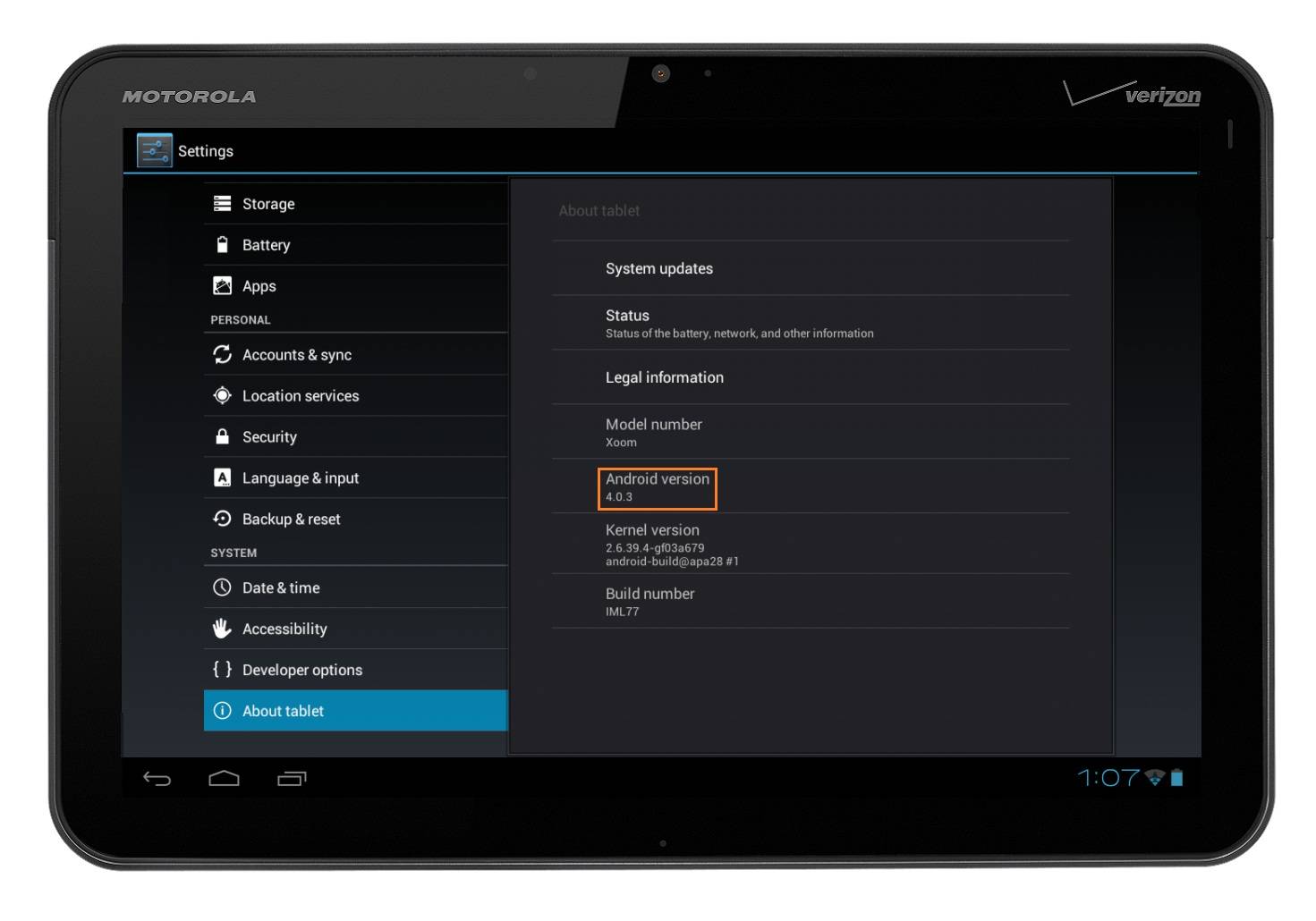 Когда вы устанавливаете пользовательское ПЗУ, вы сможете удалить вирусы.
Когда вы устанавливаете пользовательское ПЗУ, вы сможете удалить вирусы.


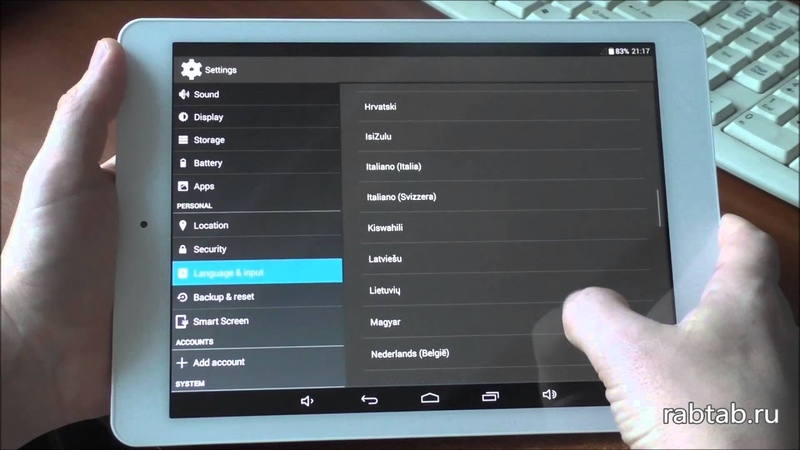
 Отпустите кнопки, как только появится синий экран . Нажмите клавишу увеличения громкости , чтобы загрузиться в режиме загрузки.
Отпустите кнопки, как только появится синий экран . Нажмите клавишу увеличения громкости , чтобы загрузиться в режиме загрузки.
 82 или выше)
82 или выше)